Как называется график специального вида который показывает распределение пикселей по яркости
Обновлено: 06.07.2024
Видео: Совмещение графиков в MS Excel (построение комбинированного графика) 2021, Ноябрь
Характеристики гистограммы интенсивности пикселей: основы обработки изображений и машинного зрения
В этой статье представлена гистограмма изображения и обсуждается ее характеристики и приложения.
Как нейронная сеть или робот «видит» «обработку изображений» охватывает множество форм анализа изображений, включая обнаружение края, идентификацию формы, оптическое распознавание символов и анализ цвета. Кроме того, под зонтиком обработки изображений установлены пороговое значение и улучшенное изображение, приложения, которые я расскажу далее в этой статье.
Как работает обработка изображений? Начнем с основ. Важной частью головоломки является концепция пикселя и как нейронная сеть или алгоритм могут интерпретировать ее как визуальную информацию. В этой статье мы постараемся достичь базового понимания того, что такое гистограммы, как они формируются для разных типов изображений и какой информации они представляют.
Справочная информация по гистограмме
Цифровые изображения состоят из двухмерных целых массивов, которые представляют отдельные компоненты изображения, которые называются элементами изображения или пикселями. Количество бит, используемых для представления этих пикселей, определяет количество уровней серого, используемых для описания каждого пикселя.
Значения пикселей в черно-белых изображениях могут быть либо 0 (черный), либо 1 (белый), представляющий более темные и более яркие области изображения, соответственно, как показано на рисунке 1 (a).
![]()
Рисунок 1. Доступные интенсивности пикселей для 1-битных, 2-битных, 3-битных и 4-битных данных изображения
Если для представления пикселя используются n бит, тогда будет 2 n пиксельных значения от 0 до (2 n -1). Здесь 0 и (2 n - 1) соответствуют соответственно черно-белым, а все остальные промежуточные значения представляют оттенки серого. Такие изображения называются монохроматическими (рис. 1 (b) - 1 (d)).
Сочетание нескольких монохромных изображений приводит к цветному изображению. Например, изображение RGB представляет собой комбинированный набор из трех отдельных двухмерных пиксельных массивов, которые интерпретируются как красные, зеленые и синие цветовые компоненты. 1
Гистограмма
Гистограмма изображения представляет собой график интенсивности пикселей (по оси x ) по сравнению с количеством пикселей (по оси y ). X -axis имеет все доступные уровни серого, а ось y указывает количество пикселей, которые имеют определенное значение уровня серого. 2 Несколько уровней серого можно объединить в группы, чтобы уменьшить количество отдельных значений на оси х .
Гистограмма монохромного изображения
На рисунке 2 (a) показано простое 4 × 4 черно-белое изображение, гистограмма которого показана на рисунке 2 (b). Здесь первая вертикальная линия гистограммы (на уровне серого 0) указывает на то, что на изображении есть четыре черные пиксели. Вторая строка указывает, что на изображении есть 12 белых пикселей.
![]()
Рисунок 2. Черно-белое изображение и его гистограмма. Изображение, созданное Sneha HL
Рисунок 3 (a) - изображение в оттенках серого. Четыре интенсивности пикселей (включая черно-белые) этого изображения представлены четырьмя вертикальными линиями связанной гистограммы (рис. 3 (b)). Здесь значения x -axis варьируются от 0 до 255, что означает, что имеется 256 (= 2 8 ) возможных интенсивностей пикселей.
![]()
Гистограмма цветного изображения (RGB)
Гистограмма изображения RGB может отображаться в виде трех отдельных гистограмм - по одному для каждой цветовой составляющей (R, G и B) изображения. Пример показан на рисунке 4. Та же информация может быть представлена также с помощью трехмерной гистограммы, оси которой соответствуют красной, зеленой и синей интенсивностям. 3
![]()
Рисунок 4. Цветное изображение и гистограммы, соответствующие его красным, зеленым и синим монохромным каналам. Изображение, собранное Sneha HL
Анализ гистограмм монохромных изображений
Простой взгляд на гистограмму показывает важные факты относительно его образа.
1. Общее количество пикселей
Общее количество пикселей, составляющих изображение, может быть получено путем суммирования количества пикселей, соответствующих каждому уровню серого.
2. Яркость изображения
Вы можете получить общее представление о яркости изображения, посмотрев на гистограмму и наблюдая пространственное распределение значений. Если значения гистограммы сосредоточены влево, изображение темнее (рис. 5). Если они сконцентрированы вправо, изображение становится светлее (рис. 6).
![]()
Рисунок 5. Гистограмма темного изображения. Изображение пользователя Sneha HL
![]()
Рисунок 6. Гистограмма яркого изображения. Изображение пользователя Sneha HL
3. Контраст изображения
Гистограмма, в которой количество пикселей равномерно покрывает широкий диапазон оттенков серого, указывает на изображение с хорошим контрастом (рисунок 7). Число пикселей, которое ограничено меньшим диапазоном, указывает на низкий контраст (рисунок 8).
![]()
Рисунок 7. Гистограмма высококонтрастного изображения. Изображение пользователя Sneha HL
![]()
Рисунок 8. Гистограмма низкоконтрастного изображения. Изображение пользователя Sneha HL
4. Эффекты насыщения
Гистограмма с выдающимся всплеском с наивысшим возможным значением пикселя (рис. 9) указывает на то, что интенсивности пикселя изображения испытали насыщенность, возможно, из-за процедуры обработки изображения, которая не смогла сохранить значения пикселей в их исходном диапазоне.
![]()
Рисунок 9. Гистограмма насыщенного изображения. Изображение пользователя Sneha HL
недостаток
Одно из ограничений, которое мы должны иметь в виду, состоит в том, что гистограмма не дает никакой информации о пространственном распределении значений пикселей изображения. Таким образом, мы можем иметь несколько разных изображений, которые имеют одну и ту же гистограмму (рис. 10), и мы не можем восстановить изображение с его гистограммы. 4
![]()
Рисунок 10. Различные изображения, имеющие одну и ту же гистограмму. Изображение пользователя Sneha HL
Применение гистограммы
1. Порог
Изображение в градациях серого можно преобразовать в черно-белое изображение, выбрав пороговое значение и преобразуя все значения выше порога в максимальную интенсивность и все значения ниже порога до минимальной интенсивности. Гистограмма - это удобный способ определения соответствующего порога.
На рисунке 11 значения пикселей сосредоточены в двух группах, и порог будет значением в середине этих двух групп. На рисунке 12 более продолжительный характер гистограммы указывает на то, что изображение не является хорошим кандидатом для порогового значения, и что найти идеальное пороговое значение будет сложно.
![]()
Рисунок 11. Гистограмма исходного изображения и результатов порогового значения. Изображение пользователя Sneha HL
![]()
Рисунок 12. Гистограмма исходного изображения и две попытки порогового значения. Изображение пользователя Sneha HL
2. Улучшение изображения
Улучшение изображения относится к процессу преобразования изображения, чтобы сделать его более визуально привлекательным или облегчить дальнейший анализ. 5 Он может включать простые операции (сложение, умножение, логарифмы и т. Д.) 6 или расширенные методы, такие как контрастное растяжение и выравнивание гистограммы. 7
Гистограмма изображения может помочь нам быстро определить операции обработки, которые подходят для конкретного изображения. Например, если значения пикселей сосредоточены в левой части гистограммы (это будет соответствовать очень темному изображению), мы можем улучшить изображение, сдвинув значения в центр доступного диапазона интенсивностей или на расширяя значения пикселей, чтобы они более полно охватывали доступный диапазон.
Резюме
В этой статье объяснены основные характеристики гистограммы изображения, а также обсуждается роль гистограммы в обработке изображений.
Существует множество споров о том, стоит использовать этот график яркости или нет. Чтобы разобраться в этом, развенчаем несколько мифов о том, как и когда применяется гистограмма фотоаппарата.
- Профессиональные фотографы определяют равновесие светотени “на глаз”, не полагаясь на процессор камеры.
- В зависимости от уровня фотоаппарата показанные данные могут быть ошибочны.
- Фотография не обязательно должна быть идеально вымерена по экспозиции, иногда пересвет или затемнение является частью творческой задумки.
- Гистограмма фото, как правило, применяется только при черно-белой съемке.
- Профессионалы чаще доверяют обработке снимков формата RAW в программах Adobe Photoshop, Adobe Lightroom и некоторых других корректорах.
В связи с этим мнения об использовании графиков разделяются на “за” и “против”.

Как использовать гистограмму?
Чаще всего гистограмма используется для того, чтобы сориентироваться, насколько правильно выставлена .
Особенно рекомендую опираться на показания гистограммы начинающим фотографам, которым пока сложно определить «на глаз», достаточно ли света на фотографии.
Недосвет.
Если гистограмма сильно смещена влево и наблюдаются высокие пики в крайней левой точке, это означает, что на фотографии много недоэкспонированных областей, т.е. идет потеря деталей в тенях.

Пересвет.
Если гистограмма сильно смещена вправо, и высокие пики приходятся на крайнюю правую точку, значит, была выставлена слишком высокая экспозиция, т.е. какие-то части изображения ушли в пересвет (потеря деталей в светах).
Правильная экспозиция.
В большинстве случаев гистограмма, в которой пики расположены в средней части графика, свидетельствует о правильно выставленной экспозиции. Но это не означает, что все фотографии нужно приводить к какому-то стандарту средне-серой гистограммы. Так не бывает и не должно быть.
Важно понимать, что каждая фотография имеет свой набор светов и теней, и в зависимости от сюжета съемки и художественной задумки автора, могут преобладать светлые тона или, наоборот, тени. Соответственно, и гистограмма такой фотографии будет смещена в какую-то одну сторону
Но это не означает, что экспозиция была выставлена неправильно. Давайте рассмотрим несколько примеров.
«Идеальная» гистограмма говорит лишь о преобладании средне-серых тонов на изображении. Вот как будет выглядеть представленная выше фотография, если ее подогнать под «идеал» гистограммы.
Как мы видим, основное распределение пиков гистограммы приходится на середину (средние тона). При этом фотография выглядит плоской, низкоконтрастной, ей явно не хватает насыщенности в тенях и бликах
Зато мы получили максимум деталей и в светах, и в тенях.
Но так ли это важно с художественной точки зрения?
Если вы изначально снимаете сюжет, в котором много темных тонов
(темный фон, темная одежда и проч), то гистограмма естественным образом сместится влево. При этом допускаются провалы в тенях,
если эти провалы приходятся на сюжетно не значимые области фотографии (фон, небольшие участки в тенях на одежде или предметах окружения).
Например, на фотографии внизу экспозиция выставлена так, чтобы получить детали на лице модели и в то же время получить четкую линию света и тени на лице. При этом съемка получилась почти силуэтная, против света, на фоне большого окна.

Почему пересветов нужно бояться больше, чем провалов в тенях?
Информация же в недоэкспонированных тенях все равно сохраняется, поэтому детали даже в самых глубоких тенях в принципе можно вытащить в Lightroom (с неизбежным появлением сильных шумов). О сохранении качества изображения сейчас речь не идет.
Для наглядности приведу такой пример. Фотография высококонтрастного сюжета с большим разбросом в освещенности
между самыми светлыми и самыми темными участками. Было выбрано какое-то среднее значение экспозиции (ни вашим, ни нашим). В итоге светлое небо за окном ушло в пересвет (пересветы помечены красным цветом), а глубокие тени внутри помещения провалились в черноту (провалы в тенях помечены синим цветом).

При попытках вернуть детали в тенях при понижении экспозиции до предела, мы получаем по сути заливку серым в тех областях, где были пересветы. Никаких деталей (облаков, контуров деревьев, тональных переходов и т.п.) вернуть не удалось.
Если же попытаться вернуть детали в тенях, то при повышении экспозиции до предела мы вполне отчетливо можем разглядеть текстуру дерева на ножках стульев.
Как читать гистограмму фотографии: разбираем примеры
Фото 1
Видно, что снимок не имеет участков, в которых потеряны детали. Гистограмма подтверждает это: достаточно ровный, без резких всплесков график имеет вид относительно ровного «холма», который протянулся от левого края нижней оси до правого. Такой тип гистограммы означает как наличие ярких и темных областей на снимке, так и широкого спектра полутонов. Эта фотография не требует коррекции. Что произойдет, если мы скорректируем параметры экспозиции? Гистограмма будет уходить вправо или влево, иллюстрируя то, что на снимке потеряны либо светлые, либо темные тона.
Гистограмма этого снимка тоже занимает всю координатную сетку, однако график отличается от предыдущего. На снимке имеется малое количество полутонов. Пики, относящиеся к темным и светлым областям, и провал между ними характеризуют снимок как контрастный. Но, поскольку график дает лишь количественное распределение тонов, никак не отображая распределение пикселей на фотографии, определить контрастность снимка с помощью гистограммы достаточно сложно. Разумеется, как и в предыдущем случае, изменения в экспозиции ухудшат фотографию.

Разновидностью данного типа гистограммы является узкий «холм», частично ушедший за пределы координатной сетки в темную или светлую область. При введении соответствующих поправок гистограмма примет надлежащий вид, целиком уместившись на поле графика.
В заключение стоит отметить тот факт, что не существует «правильной» гистограммы. Все зависит от изображаемого объекта. Гистограмма лишь инструмент, позволяющий в процессе съемки избавиться от ошибок в экспозиции либо свести их к минимуму, не более. Так, например, у фотографии Анселя Адамса Moon and Half Dome гистограмма смещена в область темных тонов, что никак не отражается на уровне фотографии. Один и тот же тип гистограммы может быть как у плохого снимка, так и у гениального.
Какой экспозамер когда использовать и каким он бывает
Современные цифровые фотоаппараты используют четыре способа промера экспозиции:
- Матричный замер
- Центрально-взвешенный замер
- Частичный замер
- Точечный замер
Не пугайтесь страшных названий. Суть проста, как два рубля одной монеткой.
Разница между ними заключается только в площади кадра, что используется для расчета экспозиции. Это определяет время и место использования какого-либо замера.
Матричный замер
Он использует всю площадь кадра при расчете усредненного значения экспозиции. Это позволяет использовать этот вид замера при оценке равномерно освещенных сцен, вроде пейзажей.
Если вы не знаете, какой замер использовать, используйте матричный замер. Иногда его называют оценочным.
Центрально-взвешенный замер
Он подобен матричному замеру с поправкой на то, что высчитывая усредненное значение экспозиции, фотоаппарат отдает больший вес освещению в центре кадра.
Использование этого замера позволит точнее проэкспонировать объекты в центре кадра. Например, портрет на фоне пейзажа.
Частичный замер
Он отдает предпочтение 9-12% процентам площади в центре кадра, слабо учитывая освещенность по краям кадра.
Этот экспозамер эффективен, когда края кадра темнее или светлее объекта в центре кадра.
К примеру. Этот вид замера можно использовать, когда вы фотографируете кого-либо в тени дерева.
Точечный замер
Он учитывает освещенность 3-4% площади кадра. Огромное преимущество этого экспозамера заключается в том, что он связан с точкой фокусировки.
Фотоаппарат при включенном точечном экспозамере рассчитает экспозицию по показаниям освещенности в том месте, на которое указывает точка фокусировки.
Этот вид замера используется в портретной фотографии, поскольку позволяет идеально проэкспонировать лицо. Также он незаменим при съемке сюжетов с «пятнистым» освещением.
Как работать с гистограммой в Lightroom
С помощью гистограммы Lightroom вы сможете получить всю полную информацию о тенях, контрасте, яркости и т. п.
Например, темные волосы слились в одно или голубое небо превратилось в белое.

- заполняющий свет;
- экспозиция;
- контраст;
- тени;
- резкость;
- изменение цветности и некоторые другие.
Понимание гистограммы: недосветы и пересветы
Как описано выше, гистограмма показывает, насколько большое количество пикселей освещено на определённом уровне яркости. Это позволяет точно определить количество пересвеченных и недосвеченных точек на снимке.
Как же это сделать? Всё очень просто: на идеальном снимке шкала яркости должна выглядеть как парабола, ветви которой направлены вниз. Конечно, добиться этого очень сложно, но нужно стараться получить максимально похожий на неё результат. Почему? Давайте разбираться.
Если график будет касаться правого или левого края, то это будет означать потерю деталей на фотографии. «Прилипание» графика к левой стороне символизирует появление полностью чёрных участков. Иначе говоря, снимок будет изобиловать тенями, но, чаще всего, их можно вытянуть в любом графическом редакторе. Если же шкала будет возвышаться справа, то можете быть уверены – это пересвет.
«Вылечить» такие фотографии почти всегда можно. В случае теней, процент таких «оживлений» сильно выше, чем с засветами. Поднять яркость тёмных участков можно в любом графическом редакторе. Но следует помнить, что ночные снимки не должны быть светлыми, а значит, их гистограмма должна расположиться ближе к левой части.
Если же у вас не будет возможности редактировать снимки после работы, особенно это касается слишком ярких снимков, то лучше сразу просматривать гистограмму фотографии. Большинство фотоаппаратов сейчас позволяют сделать это без особых затруднений.
Смотря на график, вы можете увидеть ранее описанную картину: прилипшие к краю «столбы».
Если вы снимаете в автоматическом режиме, то коррекция не затруднит вас абсолютно: достаточно будет увеличить либо уменьшить значение шкалы экспокоррекции, примерно на 0,5-1, в положительную или отрицательную сторону, в зависимости от случая. При работе в режиме M такой «фокус» не сработает, нужно будет изменять параметры выдержки, диафрагмы и светочувствительности (ISO).

Что такое гистограмма в фотографии
Первоначально работа с данной функцией может показаться сложной. На самом же деле достаточно разобраться в принципе ее действия и она станет отличным помощником во время любой съемки. Гистограмма – это особый график или диаграмма, которая помогает корректно оценить значение тонов на снимке. Она указывает, сколько тонов определенной яркости присутствует на фото: от черного (“0” процентов яркости) до белого (“100” процентов яркости) диапазона. Характеристика темных тонов отображается в левой части, светлых – в правой, а средних тонов – в середине графика. Вертикальная ось графика отображает количество тонов определенной яркости. На гистограмму влияет экспозиция, кривые и другие настройки фотокамеры. Такой функционал есть в большинстве фотоаппаратов, даже в обычных мыльницах. А также в графических редакторах, позволяющих доработать фотографию пост фактум. Такая распространенность указывает на полезность и удобство использования диаграммы яркости.
Как читать гистограмму фотографии?
Выделяют три вида яркости:
- Тени (находятся с левой стороны графика)
- Полутона (находятся в середине)
- Светлые участки (находятся справа)

По гистограмме можно прочитать следующее:
- Если график гистограммы выходит за левый край, то мы потерям информацию в тенях, либо тени будут плохо читаемы
- Если график выходит за правый край, это либо пересвет, либо на грани его
- Об однозначном провале в тенях или пересвете можно говорить если существенный кусок графика выползает за границу кадра
- Нет ничего страшного если волна выходит за границу по вертикали. Такие всплески случаются часто
Правильная гистограмма
Вопрос: Существует ли правильная или идеальная гистограмма, к которой нужно стремиться?
Сейчас расшифрую свой наглый ответ ))
График гистограммы имеет идеальную форму в следующих случаях:

- При съёмке малоконтрастной фотографии, где преобладают средние тона. Обычно это бывает в облачную погоду или в тени
- При съёмке крупным планом. Поскольку вы отсекаете много информации, есть вероятность сужения диапазона яркости
В этих случаях вы можете получить условно идеальную гистограмму в виде плавной горки как на рисунке. Во всех остальных случаях она может быть разной формы, со всплесками разной длины. Из чего не следует, что фотография снята неправильно.
Фото снято довольно крупно, отсеклась лишняя яркость, поэтому в кадре в основном средние тона.

Когда следует применять гистограмму?
Конечно же, этим вопросом задаются все, когда читают подобного рода статьи. Вообще, существует три основных случая, когда фотографы обращаются к графику яркости:
- Ночная;
- Предметная;
- Студийная съёмка.
Ночью, как правило, очень сложно определить, насколько яркой и контрастной получилась фотография, особенно на экране фотокамеры. При работе в предметной съёмке камера может словить нежелательный блик, что повлечёт за собой потерю информации по свету. Особенно полезна гистограмма здесь при съёмке на белом фоне: она может показать, что является или не является бликом.
Если же говорить о студийной съёмке, то здесь на шкалу яркости смотрят для выбора наиболее оптимального уровня освещения. Особенно актуален такой приём при условии отсутствия экспонометра. Не всегда же хочется работать наугад, верно?
Конечно же, случаев применения может быть сильно больше, но эти три встречаются максимально часто. Некоторые фотографы используют гистограмму во время работы в пейзажной съёмке, другие же практикуют просмотр графика во время портрета. Каждый должен решать сам, когда нужно посмотреть немного точнее, чем это сделал бы новичок.
Зачем нужна гистограмма?
Гистограмма помогает фотографам снимать с правильной экспозицией. Ориентируясь на один только монитор сделать это удается не всегда. Во-первых, потому, что лишь в последние годы на бюджетные камеры стали ставить хорошие мониторы. А во-вторых, напоминаю, яркость монитора на фотоаппаратах вообще-то настраивается. И в зависимости от настроек одну и ту же картинку фотограф видит более яркой или менее яркой. Ну и как спрашивается в таких условиях судить о яркости самого кадра?
Гистограмма и экспозиция
Гистограммы помогают отобразить экспозицию в графическом виде. Лишь немногие фотографы используют график для оценки величины экспозиции, обычно только смотрят «плохо» или «хорошо».
«Хорошая» гистограмма содержит больше информации в средних тонах, а по краям – либо вообще нет, либо мало тонов. «Плохая» гистограмма имеет тона по краям графика, что, в основе своей, означает, что снимок передержан (потеряны детали в светах) или недодержан (потеряны детали в тенях).
Иногда бывает, что на фотографии имеются одновременно и недосветы и пересветы. Если мы принимаем данное утверждение, то гистограмма в начале статьи говорит о том, что снимок слегка переэкспонирован (тона сдвинуты слегка вправо), но, в целом, он нормальный.
Давайте проверим нашу теорию на практике, изучив следующие снимки. Я сделал их 3 штуки с разной экспозицией.
Недосвет в 1 ступень
Диапазон самых ярких цветов снимка понемногу выходит из «серой» зоны и сдвигается в сторону светов — это заметно по общему сдвигу гистограммы чуть вправо.
Как понимать гистограмму яркости
Cтoлбики в промежутках между правой и левой границей как раз и создают вашу фотографию. Каждый cтoлбик состоит из множества точек одинаковой яркости. Таким образом, чем выше cтoлбик на гистограмме, тем больше точек соответствующей яркости уместиться на вашей фотографии.
В идеале, стoлбики должны плавно увеличивать свою высоту начиная от левой границы гистограммы до её середины, и так же плавно
уменьшаться от середины до правой границы. При такой гистограмме динамический диапазон и экспозиция соответствует снятой фотографии, при этом никаких потерь света и цвета не будет. Однако идеальный случай, на то и идеальный, чтобы в жизни практически не встречался :о) На практике фотографу часто приходится выбирать, какими cтoлбиками пожертвовать, а какие обязательно должны оказаться внутри границ гистограммы.

Вертикальные линии на гистограмме вы можете заметить и на своём фотоаппарате. Они помогают фотографу определиться с величиной коррекции
экспозиции и примерно соответствуют одной ступени.
Вывод
С одной стороны, из теней гораздо проще «добыть» детали изображения, но при этом неизбежно лезут шумы; из пересветов детали вернуть невозможно, но слегка переэкспонированную (до +1 ступени экспозиции) фотографию можно привести к приличному виду без риска появления шумов.
Как поступаю лично я (это не значит, что это единственно верный вариант).
1. При съемке избегаю пересветов в сюжетно важных областях.
2. В критических ситуациях предпочту слегка переэкспонировать кадр, чтобы избежать сильных шумов при попытках вытаскивания недоэкспонированных теней. Затем при обработке приглушаю света, возвращая их в «норму»
Вам также может быть интересно
Что даёт фотографу гистограмма яркости и как использовать гистограмму в практических целях?
Гистограмма яркости - это график, позволяющий судить о правильности выбора экспозиционных параметров и экспозиции фотографии в целом.
Чтобы научиться пользоваться гистограммой при фотосъёмке, сначала нужно понять, что это за график и что на нём может увидеть фотограф.
По вертикальной оси гистограммы откладывается количество пикселей, а горизонтальная ось гистограммы - это яркость этих пикселей (на рисунках это черно-серо-белая шкала под гистограммой). Вот три типичных примера гистограммы:
 гистограмма срезана слева |  нормальная гистограмма |  гистограмма срезана справа |
На левом рисунке изображена гистограмма сигнализирующая нам о том, что наш снимок имеет слишком много тёмных пикселей. Чем больше пикселей смещено влево, тем темнее изображение - тем больше недодержан наш снимок. Чем больше недодержан снимок, тем меньше деталей различимо в области теней. На гистограме в этом случае видно, что левая часть гистограммы яркости не вписалась в динамический диапазон матрицы (левый край срезан).
Точно так же, чем больше пикселей смещено вправо (рисунок справа), тем ярче изображение. Если слишком много пикселей смещено вправо, будут потеряны детали в ярких областях т.е. снимок будет слишком светлым (передержанным) - гистограмма срезана по правой стороне и, всё что не попало в динамический диапазон матрицы стало белым.
Гистограмма яркости на среднем рисунке показывает, что на снимке нет слишком тёмных и слишком светлых пикселей и диапазон яркостей уложился в динамический диапазон матрицы, а на снимке не будет передержки или недодержки и потери цветов в тенях и пересветов в ярких областях.
Как пользоваться гистограммой яркости
Чтобы лучше понять разницу между гистограммами давайте рассмотрим конкретные фотографии вместе с их гистограммами:
Вероятно, автоматика камеры выставила экспозицию по светлому небу, поэтому пейзаж оказавшийся в теневой зоне получился недодержанным. В таком случае можно применить экспокоррекцию на +1/3 ступени. После экспокоррекции проверьте гистограмму нового снимка - если график всё ещё смещён влево, сделайте ещё один снимок с экспокоррекцией +2/3 EV (англ. Exposure Value - экспозиционное число или ступень).
Этот фотоснимок был сделан ярким солнечным днём. Это один из снимков, полученных с помощью эксповилки, поэтому он получился таким светлым. На яркостной гистограмме этого снимка мы видим, что график смещён вправо, сигнализируя нам о передержке. Однако в серой зоне тоже есть чёрные фигуры графика - это блики на воде в правом углу кадра, как раз они и получились с правильной экспозицией.
На этом примере вы увидели, что смещение графика гистограммы яркости не имеет ничего общего с расположением светлых и темных участков фотографии. Суть гистограммы в том, что для её изображения подсчитывается количество пикселей с тремя градациями, а затем рисуются фигуры площадь которых равна площади пикселей каждой яркостной группы. Естественно фигуры располагаются в соответствии с осью яркостей (чёрно-серо-белая шкала). Поэтому, если у нас больше всего очень ярких пикселей, то фигура равная им по площади всегда будет справа (в соответствии со шкалой яркости) - независимо от того, где эти яркие пиксели находятся на фотоснимке.
Для правильной экспозиции этого пейзажа нам нужно сместить график гистограммы яркости влево, чтобы правый край гистограммы не срезался. Для этого нужно уменьшить количество света попадающего не матрицу. После установки новых значений экспозиционной пары убедитесь, что гистограмма яркости нового снимка получилась несрезанной.
Следющий снимок имеет правильную яркость и правильную диаграмму яркости, потому что правильно экспонирован.
Чтобы получить правильную экспозицию мне пришлось включить фотовспышку, несмотря на то, что снимок сделан днём и на улице. Гистограмма яркости этой фотографии не имеет срезов по краям и выстроена посередине шкалы яркости, что говорит о преобладании пикселей нормальной яркости.
В идеале, гистограмма яркости должна быть правильной формы.
Однако, в практике фотосъёмки такая правильная гистограмма встречается довольно редко. Чаже всего ваши фотографии будут иметь гистограмму яркости не по правилам
В недавнем уроке мы выяснили, что такое график гистограммы и как по нему оценить яркость изображения, правильность экспозиции. Сегодня перед нами стоит более сложная задача — разобраться с гистограммами каналов и научиться использовать гистограмму в обработке изображений.
Наверняка у вас так бывало: вы делаете кадр, и сначала он вам очень нравится как по цветам, так и по яркости. Но через некоторое время, вернувшись к этому снимку, вы понимаете, что и с яркостью на нём есть проблемы и вообще он какой-то тусклый, да и цвета странные. Всё потому, что ваше визуальное восприятие снимка зависит от множества внешних факторов: от освещения, при котором вы смотрите на изображение, от фона, на котором оно находится. Да даже от вашего настроения. Также свои коррективы в восприятие снимка будет вносить техника: на разных дисплеях фото может выглядеть по-разному. Откройте один и тот же кадр на экране компьютера и на дисплее мобильного телефона — почти наверняка они будут немножко различаться.
График гистограммы — это мощный инструмент для контроля технического качества фотографий. Он позволит вам меньше зависеть от причуд собственного восприятия и несовершенства дисплеев, с которыми вы работаете.
Но с помощью гистограммы можно не только оценивать качество снимков. Она лежит в основе двух очень эффективных инструментов обработки изображения, с которыми вы можете столкнуться в любом графическом редакторе. Эти инструменты называются Уровни и Кривые. Как только одним инструментом отредактировать и яркость, и контраст, и цвета на изображении? И в чём отличие кривых от уровней? Давайте узнаем!
Яркость и цвета на гистограмме. Гистограмма RGB
Мы помним, что по гистограмме яркости можно оценить лишь экспозицию кадра, увидеть, есть ли на снимке потери деталей в светлых и тёмных участках. Но ведь это далеко не всё, что мы хотим знать о техническом состоянии кадра. Кадр — это не только яркость, но ещё и цвет. Оценить цвета позволяет другой тип гистограммы — RGB. C помощью гистограммы RGB мы можем увидеть график как для каждого из цветовых каналов изображения (основных его цветов — красного, зелёного и синего), так и суммарную гистограмму для всех каналов сразу.
Удобно, что гистограмму RGB можно увидеть не только в каких-то компьютерных программах (о них речь будет чуть ниже), но даже на экране вашей фотокамеры. Это позволит уже при съёмке контролировать яркость снимка и цвета.

Как отображается гистограмма RGB?

Отображение общей гистограммы для каждого канала отдельно, а также общего графика в фотокамере Nikon D810.
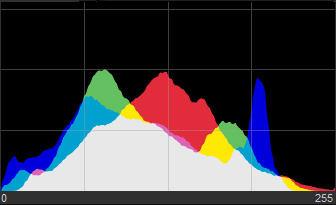
Вид представления RGB-гистограммы на едином графике. Гистограммы каждого из каналов окрашены в свои цвета. Программа Nikon Capture NX-D, в которой сделан этот скриншот, может представлять гистограммы как на едином графике, так и выводить отдельно каждый канал. Кстати, это гистограмма кадра с прудом, который вы видели чуть выше.
Зачем нужно контролировать цвета по гистограмме? Вспомним, что на гистограмме яркости отлично видны потери деталей в светлых и тёмных участках: когда вплотную к границам поля графика определяются пики, а также тогда, когда весь график «наплывает» на левую или правую границу поля.
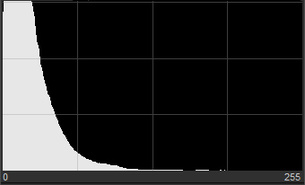
Потеря деталей в тёмных участках.
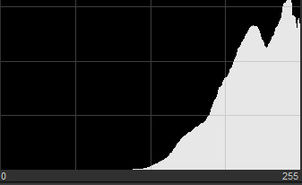
Потеря деталей в светлых участках.
А ведь потеря информации может произойти и в каком-то из цветовых каналов. Это грозит тем, что, допустим, на розе вместо красивых лепестков с разными оттенками красного будут просто красные пятна, лишённые всяческих деталей. Это негативно скажется на восприятии снимка зрителем. Особенно это актуально при съёмке в JPEG, но и для RAW, где при обработке можно «вытянуть» многое, но не всё, тоже будет полезно.
Такого рода потери очень часто происходят во время обработки изображения при неосторожном повышении насыщенности или контраста.

Кадр и гистограмма красного канала.
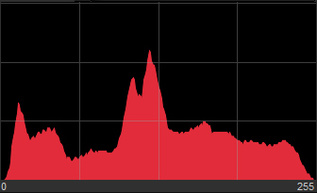
Потери информации в красном канале нет.

Произошла потеря информации в красном канале. Самые яркие красные участки превратились в пятна, лишённые деталей.
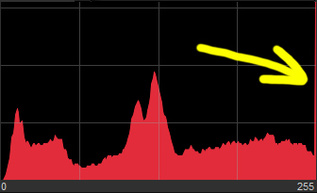
На графике гистограммы заметен пик на правой границе поля.
Гистограмма и обработка изображения
Инструмент Уровни (Levels)
Это простейший инструмент для работы с гистограммой. Он подойдёт как начинающим, так и опытным пользователям в тех случаях, когда необходимо внести быстрые и простые коррекции. Рассмотрим Уровни из Adobe Photoshop. Инструмент Levels вызывается через меню Edit - Adjustments - Levels. Кстати, вызвать его также можно сочетанием клавиш Ctrl+L.
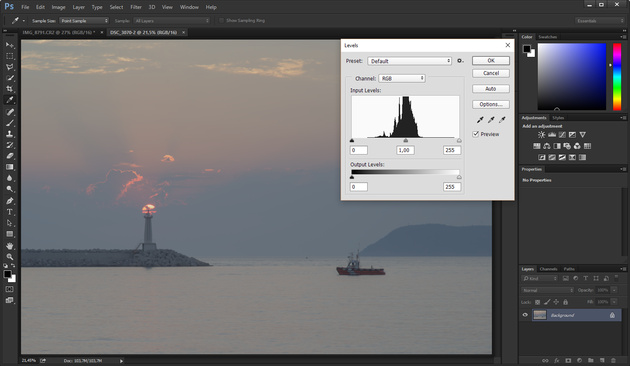
Как видим, перед нами предстал график гистограммы с тремя ползунками под ним. Левый ползунок показывает, где начинается чёрный цвет на фото: всё, что правее него, светлее чёрного. Правый ползунок отвечает за уровень белого: всё, что левее него, темнее белого. Средний ползунок отвечает за уровень полутонов.
Я специально открыл неконтрастный снимок: по его гистограмме видно, что в тёмных и светлых участках никакой информации нет. Оттого и фотография не контрастна. Попробуем подвинуть уровни белого и чёрного в те места, где начинается непосредственно сам график гистограммы.
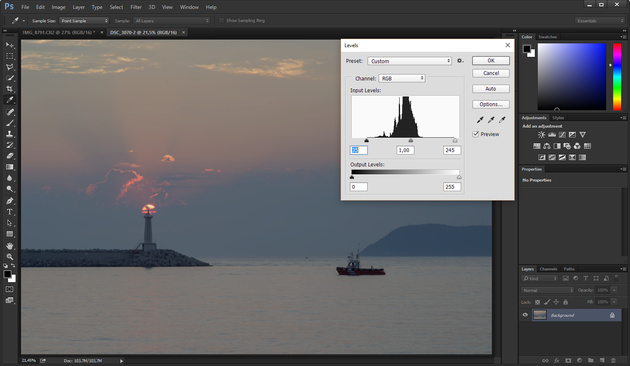
Мы видим, что контраст увеличился, но вот снимок выглядит темноватым. Самое время подвинуть ползунок, отвечающий за полутона. Не мудрствуя, поставлю его туда, где виден самый высокий пик гистограммы.
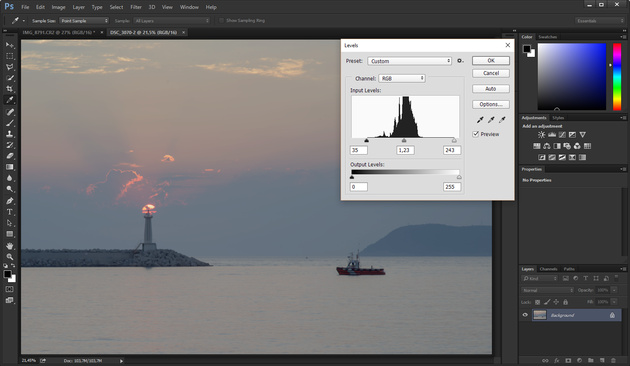
Итак, мы увеличили контраст кадра и чуть-чуть прибавили ему яркости. Безусловно, фотографию можно редактировать и дальше. Но пока обратим внимание на три «пипетки», находящиеся справа от графика гистограммы. С их помощью вы можете указать на фото, что считать чёрным (указать «точку чёрного», как говорят профессионалы) — для этого предназначена пипетка чёрного цвета. Пипеткой серого цвета можно установить уровень полутонов, а белой пипеткой мы можем показать, что на фото считать белым (самым ярким!). Но важно помнить, что на фотографии могут отсутствовать чисто чёрные, чисто серые и чисто белые объекты, а значит эти пипетки применимы далеко не всегда. Вы можете их попробовать в работе на собственных кадрах.
Не забудем о том, что мы работаем не просто с гистограммой яркости, а с гистограммой RGB, и перед нами — суммарный график всех трёх цветовых каналов. Кроме общего графика, мы можем работать и с каждым каналом отдельно, настраивая не только яркость и контраст, но и цвета на фото. Канал можно выбрать в меню Channel (Канал) над графиком гистограммы.
Тем же образом, каким мы редактировали общие уровни, попробуем настроить их для каждого канала по отдельности. Такой подход даст, с одной стороны, больше контроля над гистограммами каждого из каналов, а с другой стороны — большую творческую свободу в настройке цветового решения кадра.
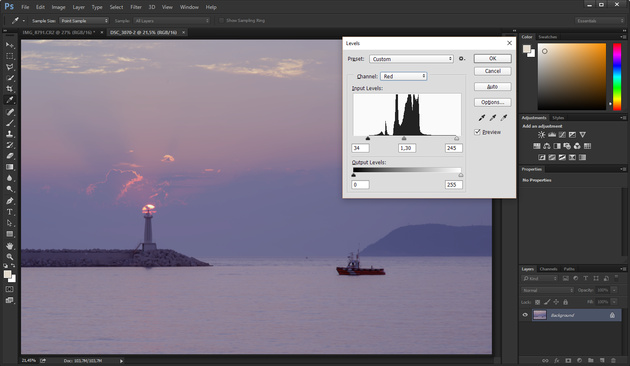
Я сознательно сместил ползунок полутонов в красном и голубом канале, чтобы усилить вечернюю атмосферу кадра.
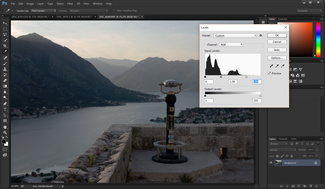
Но, как всегда, недоэкспозиция «лечится» гораздо охотнее, нежели переэкспозиция.
А что делать, если необходимо не просто повысить уровень красного на фото, а увеличить количество красных оттенков, скажем, только в светлых участках кадра? Тут нам на помощь придёт инструмент Curves (Кривые). Его отличие от уровней в том, что он позволяет вносить более глубокие и точные регулировки в гистограмму, а не только крутить туда-сюда уровни белого, чёрного и полутонов. Особенно хорошо вы почувствуете превосходство кривых на уровнями, попробовав с ними работать. Так что не будем откладывать в долгий ящик — откроем инструмент Кривые. Находится он в том же меню, что и Уровни: Edit - Adjustments - Curves. Вызвать его можно и сочетанием клавиш Ctrl+M. Также кривые очень удобно применять в качестве корректирующего слоя, но об этом — в другой раз. Откроем инструмент Curves.
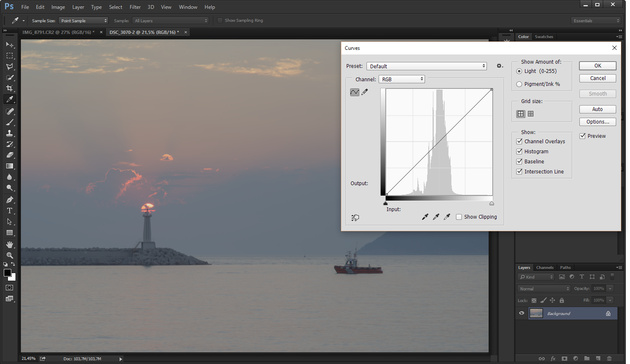
Справа и слева на графике гистограммы — уже знакомые нам уровни чёрного и белого. А на самой гистограмме мы видим идущую по диагонали линию. Мы можем свободно изменять её форму, избирательно корректируя ту или иную область на гистограмме. Чтобы менять форму кривой, для начала необходимо поставить на ней контрольную точку: просто кликните мышкой на нужную область кривой.
Попробуем этот приём на практике. Повысим контраст снимка не с помощью инструмента Уровни, а путём коррекции самой кривой. Для этого понизим яркость тёмных оттенков и повысим яркость светлых. Придадим кривой S-образную форму.
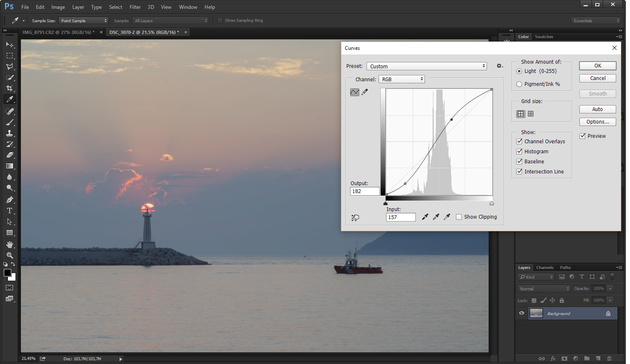
S-образная кривая — самый распространённый вид кривой, который очень часто используют для повышения как общего контраста, так и при работе с каждым из каналов.
Несмотря на заходящее солнце, кадр выглядит бледновато. Виной тому — сильная дымка в воздухе. Попробуем придать кадру более эффектное, закатное настроение. Сначала откроем кривую для красного канала. Делается это точно так же, как и в уровнях: через меню, находящееся над графиком гистограммы.
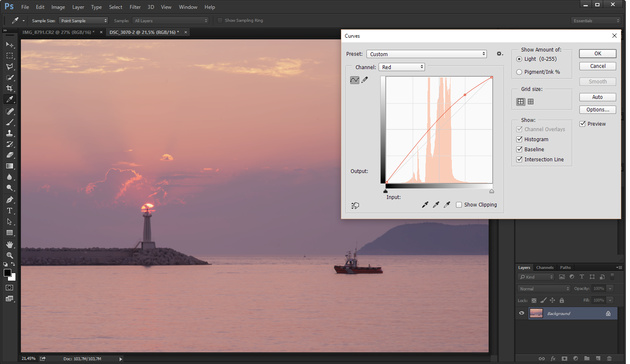
Теперь добавим больше красного оттенка в светлых участках кадра. Для этого поставим контрольную точку на кривой в том месте, где находятся светлые тона (правая часть графика) и поднимем её повыше. Чтобы снимок не стал красным, как помидор, оставим тени такого же цвета, какими они и были. Для этого просто не дадим повышаться красному цвету в тенях. Поставим точку в «теневой» области гистограммы и снизим её до прежнего уровня.
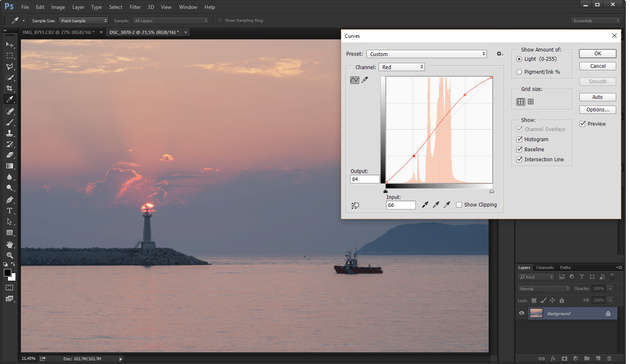
Кадр наконец заиграл красками. Теперь можно пройтись и по другим каналам, экспериментируя с формой кривых и подбирая наиболее выразительное решение.
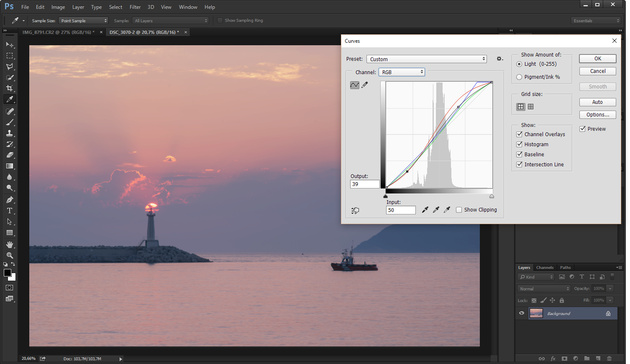
Все регулировки кривых, которые вы использовали, будут отображены соответствующим цветом на общем графике RGB. Такой конечный результат получился у меня.

Nikon D810 / Nikon 85mm f/1.4D AF Nikkor
Безусловно, кадр можно редактировать и далее, другими инструментами. А можно и по-другому обработать его с помощью кривых. Каждый читатель имеет возможность самостоятельно поработать с этим кадром и оставить в комментариях итоговое изображение с описанием того, как он добился своего результата.
Читайте также:

